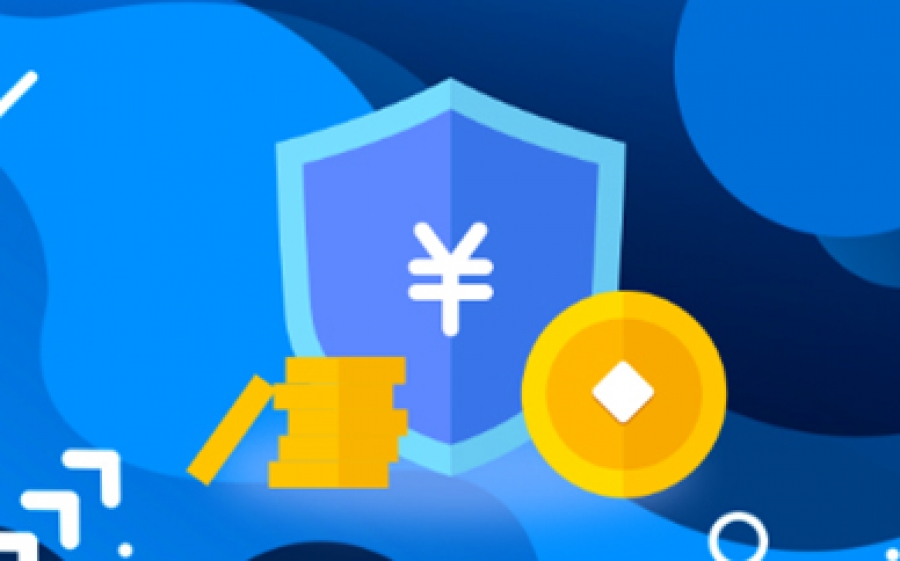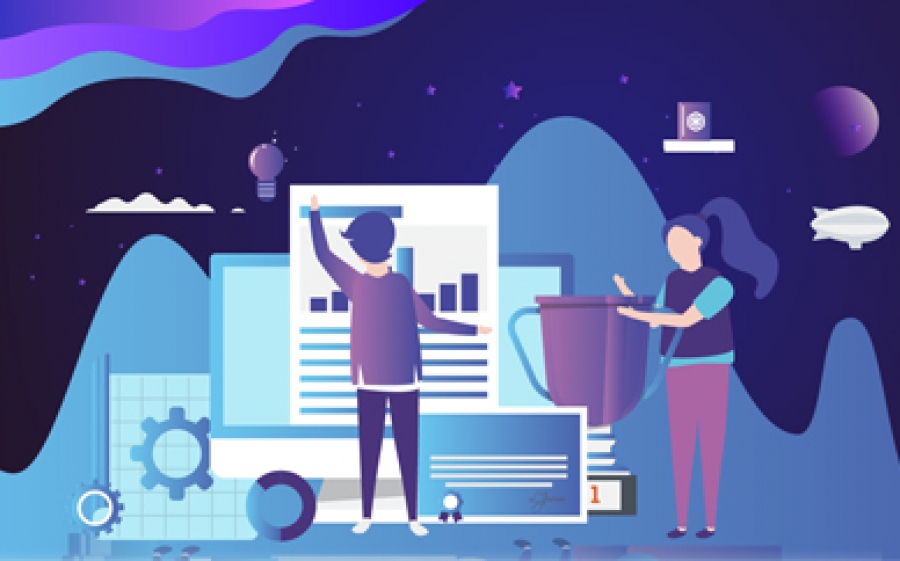將手機用USB線連接到電腦;

打開安裝的Zune軟件。保證該Zune能出現“賣場”板塊;
在彈出的登錄(sign in)界面,點擊“登陸”;

輸入你注冊的有效的、與本手機綁定一致的Windows Live ID:
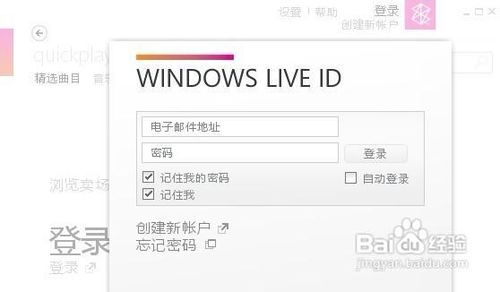
安裝前注意再檢查下ZUNE左下角與手機的連接狀態:

確認已經連接成功后,點擊ZUNE最上面的“賣場”鏈接;
在“賣場”板塊下,找到你所需要下載的軟件:
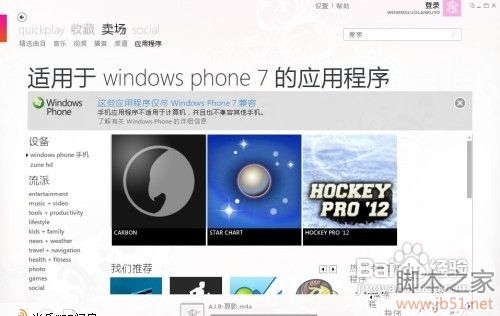
此處對于版權標注得比較清晰。如果是收費軟件會一般會有免費試用,而免費的軟件則下載按鈕顯示免費,可自由下載使用;
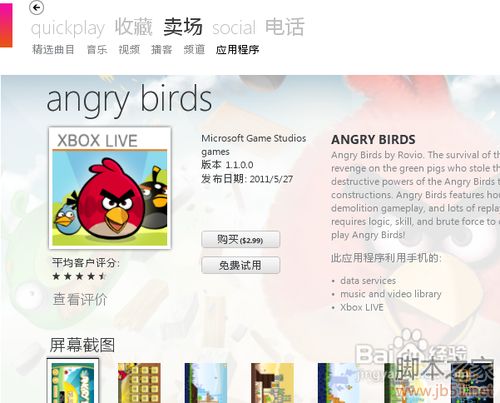
如果手機上綁定的windows live ID與ZUNE上面登錄windows live ID不同,那么最終要下載的時候仍然會提示登錄一次手機上的那個live帳號。
注意ZUNE的安裝過程是沒有進度條的,要依據軟件的大小耐心等待一段時間,依據提示“關閉”ZUNE即可,然后檢查手機上是否有了軟件圖標;
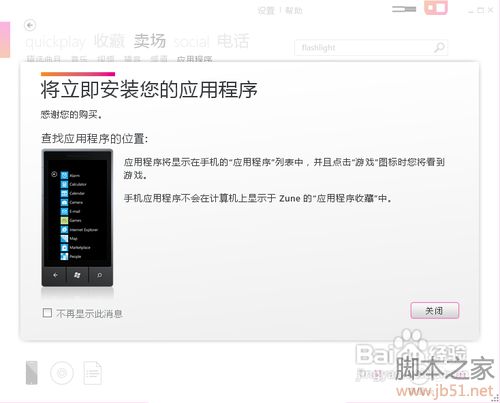
如果很長時間手機上沒有出現應用圖標,可以拔掉手機數據線再重新連上,再次成功連接并登錄ZUNE后后臺會繼續的下載軟件并自動安裝。
方法二 告別PC套件PC套件的問題很多,而且很多時候PC套件就是無論如何都連接不上。其實這這時建議你還是不要用套件了吧。就用MobiMB Mobile Media Browser足夠了。這是是一款簡單易用的Nokia手機管理工具,界面類似Windows的資源管理器,可用鼠標拖拽文件將電腦中的MIDI、圖片、鈴聲和程序等方便快捷的上傳到手機中或下載到電腦中。從此不再為套件而已煩惱了!
從網上下載安裝MMMB軟件,啟動后會自動彈出軟件信息界面,點擊左側的“進入操作”按鈕即可:

使用前將手機連接電腦,然后點擊軟件窗口中“文件”菜單,再選擇“設置”命令:

在打開的“屬性”對話框中,點擊“添加連接”,再依次選擇“數據線連接(串號或USB)”、“諾基亞”、“CA-53數據線”。這里按你自己的實際選擇:

然后再切換到“屬性”對話框的“高級”選項卡,勾選上“顯示隱藏的系統文件夾”復選框。否則不會顯示system文件夾的內容:

點擊“確實”按鈕后返回MMMMB窗口,可以看到已經顯示隱藏的文件夾了:
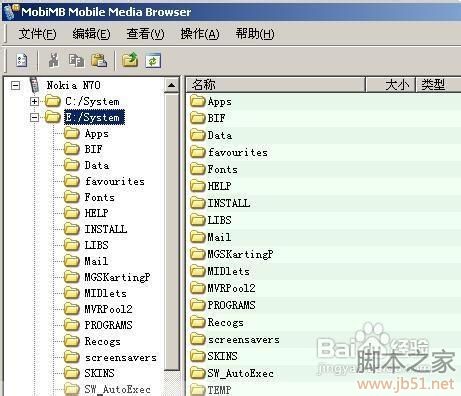
好了,你就從這里自由的復制粘貼或刪除任何文件吧。
注意事項如果沒有賣場,則在“控制面板”下更改位置,修改為美國或者其他的國家既可。注意你當初申請windows Live ID時要選擇這些地區
如果不知賣場到底如何實現,可參考下《參考資料》步驟提供的文章,方法完全一樣。
其實最簡單的是使用上面方法二提供的工具。